Excel Online no calculará/no se abrirá [Mejores soluciones]
 La enorme cuadrícula de filas y columnas que compone el programa de Excel, además de otros elementos, aumenta el tamaño de las hojas de cálculo en comparación con versiones anteriores que tenían hojas de cálculo de cálculo lento.
La enorme cuadrícula de filas y columnas que compone el programa de Excel, además de otros elementos, aumenta el tamaño de las hojas de cálculo en comparación con versiones anteriores que tenían hojas de cálculo de cálculo lento.
Las hojas de cálculo grandes en el programa también calculan más lentamente que las más pequeñas, pero la gran cuadrícula introducida con Excel 2007 prioriza el rendimiento, porque el cálculo lento y las tareas de análisis de datos dificultan que el usuario se concentre en lo que está haciendo, lo que puede llevar a más errores.
Cuando encuentras que Excel Online no calcula o no se abre, algunas de las causas incluyen estas tareas y el tamaño de los archivos que se están utilizando. El cálculo multihilo es otra causa de la demora en el tiempo de cálculo, pero el factor más importante es cómo está diseñada y construida tu hoja de cálculo.
Una vez que identifiques y midas, entonces mejores los problemas de cálculo en las hojas de cálculo, podrás solucionar los problemas de cálculo que estás experimentando con Excel Online.
A continuación, se presentan algunas consideraciones de cálculo para Excel Online que pueden ayudar a resolver el problema de cálculo y apertura de archivos.
SOLUCIÓN: Excel Online no calcula/no abre archivos
- Abre el libro en la versión más reciente de Excel
- Examina tus fórmulas
- Calcula a través de libros de trabajo
- Limita el uso de funciones volátiles
- Verifica el uso de fórmulas de matriz
- Verifica los nombres definidos en tus libros de trabajo
- Verifica enlaces y hipervínculos
1. Abre el libro en la versión más reciente de Excel
Cuando abres un libro por primera vez en una nueva versión, puede tardar en abrir si tiene muchos cálculos porque el programa lo recalcula y verifica todos sus valores. Si encuentras que el archivo se abre lentamente o no se abre en absoluto, prueba la siguiente solución.
- RELACIONADO: 6 mejores aplicaciones de calculadora para Windows 10, Windows 8 para descargar
2. Examina tus fórmulas
Revisa tu libro de trabajo y examina las fórmulas utilizadas, porque algunas ocupan mucha memoria, como las fórmulas de matriz, incluidos Lookup, Offsets, Index, Match e Indirect, que están bien para usar, pero los rangos referenciados pueden hacer que Excel no funcione bien, lo que lleva a no abrir archivos o no calcular.
Con la nueva cuadrícula, referenciar una columna completa significa referenciar más de un millón de columnas, lo que causará problemas de rendimiento en Excel Online, a diferencia de la antigua versión o cuadrícula donde podías referenciar solo una columna.
Para versiones anteriores, reconstruir tus fórmulas para referenciar solo las celdas que necesitas para tus fórmulas funcionará. Asegúrate también de que no haya otros nombres definidos que estén referenciando filas y columnas completas.
Algunas funciones también han sido desaprobadas en Excel Online y en la aplicación de escritorio de Excel, así que verifica si estás usando tales funciones porque afectan el cálculo o la apertura de archivos.
3. Calcula a través de libros de trabajo
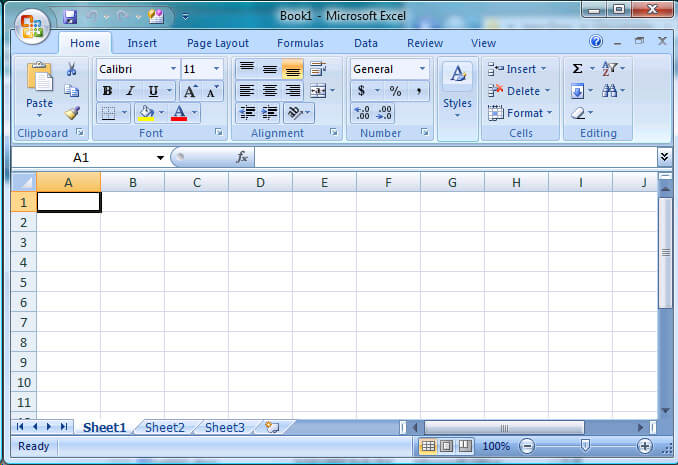
Se recomienda que limites las fórmulas que realizan cálculos a través de todos tus libros de trabajo si estás intentando abrir el archivo a través de la red y/o Excel Online está tratando de calcular grandes datos.
En este caso, ten la fórmula en un libro de trabajo, luego crea un enlace de un libro de trabajo al siguiente en lugar de calcular a través de redes.
- RELACIONADO: 5 mejores calculadoras de rendimiento de combustible para Windows 10
4. Limita el uso de funciones volátiles
No es necesario tener muchas celdas con la función HOY y AHORA, siempre que tus configuraciones de fecha y hora en tu hoja de cálculo estén actualizadas, puedes usar una de estas funciones a la vez y luego referenciarla a través de un nombre de enlace definido.
5. Verifica el uso de fórmulas de matriz
Estas deben usarse de la manera correcta, pero no necesitas agregar más celdas de las que debes tener en tu matriz. Cuando una celda tiene una fórmula que necesita cálculo, entonces todas las celdas en esa fórmula se calcularán.
6. Verifica los nombres definidos en tus libros de trabajo
Los nombres definidos referencian celdas y fórmulas en todo tu libro de trabajo para poder agregar un nombre a tus fórmulas, uno que sea amigable para su uso. Verifica los nombres definidos que enlazan a otros libros de trabajo o archivos temporales de Internet, ya que estos enlaces ralentizan o hacen que Excel Online no calcule y/o no abra tus archivos.
La herramienta Administrador de Nombres resulta útil para ayudarte a encontrar o ver nombres definidos que son invisibles en la interfaz de Excel Online y aquellos que realmente no necesitas.
- RELACIONADO: Mejores administradores de archivos alternativos para Windows 10
7. Verifica enlaces y hipervínculos
Excel Online puede traer datos en vivo de otras hojas de cálculo, así que necesitas conocer el archivo y cualquier archivo externo al que esté vinculado. No hay límite en la cantidad de libros de trabajo que pueden estar vinculados, pero puedes enfrentar problemas al respecto, así que prueba tu archivo sin los enlaces para ver si el problema de Excel Online que no calcula o no abre archivos está en este archivo específico o en uno de los archivos que están vinculados.
¿Alguna de estas soluciones te ayudó? Comparte tu experiencia en la sección de comentarios a continuación.
HISTORIAS RELACIONADAS PARA VER:
- Actualizaciones tempranas de Office 365 2018 traen nuevas funciones de IA a Excel y SharePoint
- Microsoft Excel está esperando que otra aplicación complete una acción OLE [SOLUCIÓN]
- Cómo abrir múltiples ventanas de excel al mismo tiempo













